WPS文档一次性删除全部图片的方法教程
时间:2023-07-10 09:02:15作者:极光下载站人气:2256
wps文档是很多小伙伴都在使用的一款软件,在其中我们可以自由插入图片、图表、思维导图、流程图等元素丰富文档。如果我们前期在文档中插入了大量图片,后续希望批量将其删除,小伙伴们知道具体该如何进行操作吗,其实操作方法是非常简单的,只需要进行几个非常简单的操作步骤就可以实现想要的批量删除操作了。小编这里为小伙伴们分享两种比较常用的操作方法,步骤都很简单的,小伙伴们可以打开自己的软件后一起动手操作起来。接下来,小编就来和小伙伴们分享具体的操作步骤了,有需要或者是有兴趣了解的小伙伴们快来和小编一起往下看看吧!
操作步骤
第一步:双击打开WPS文档,可以看到当前文档中有很多图片;
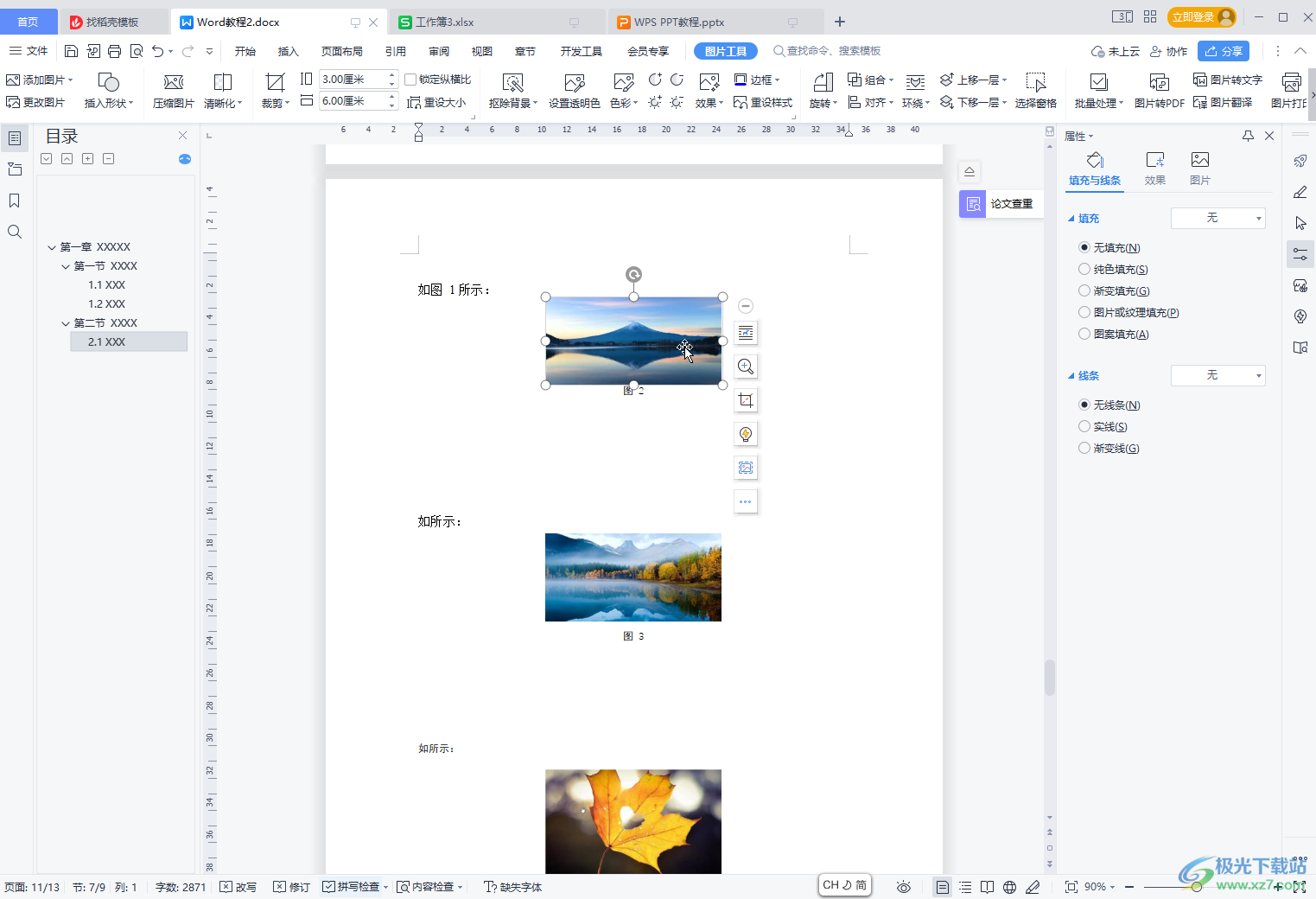
第二步:方法1.右键点击任意一张图片,鼠标悬停到“删除”上,点击子选项的“批量删除图片”;
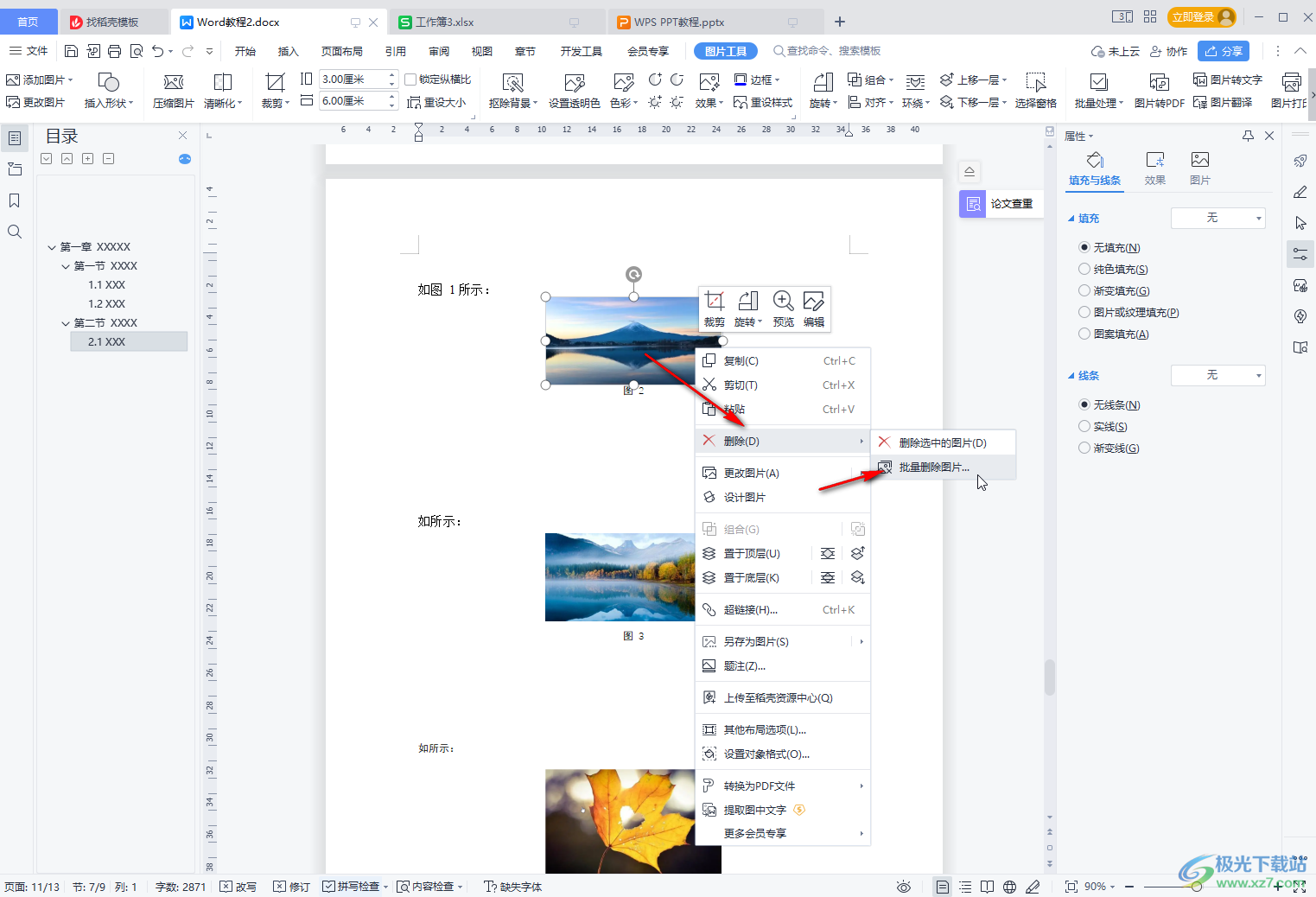
第三步:在打开的窗口中点击勾选“全选”,点击“删除图片”就可以了;
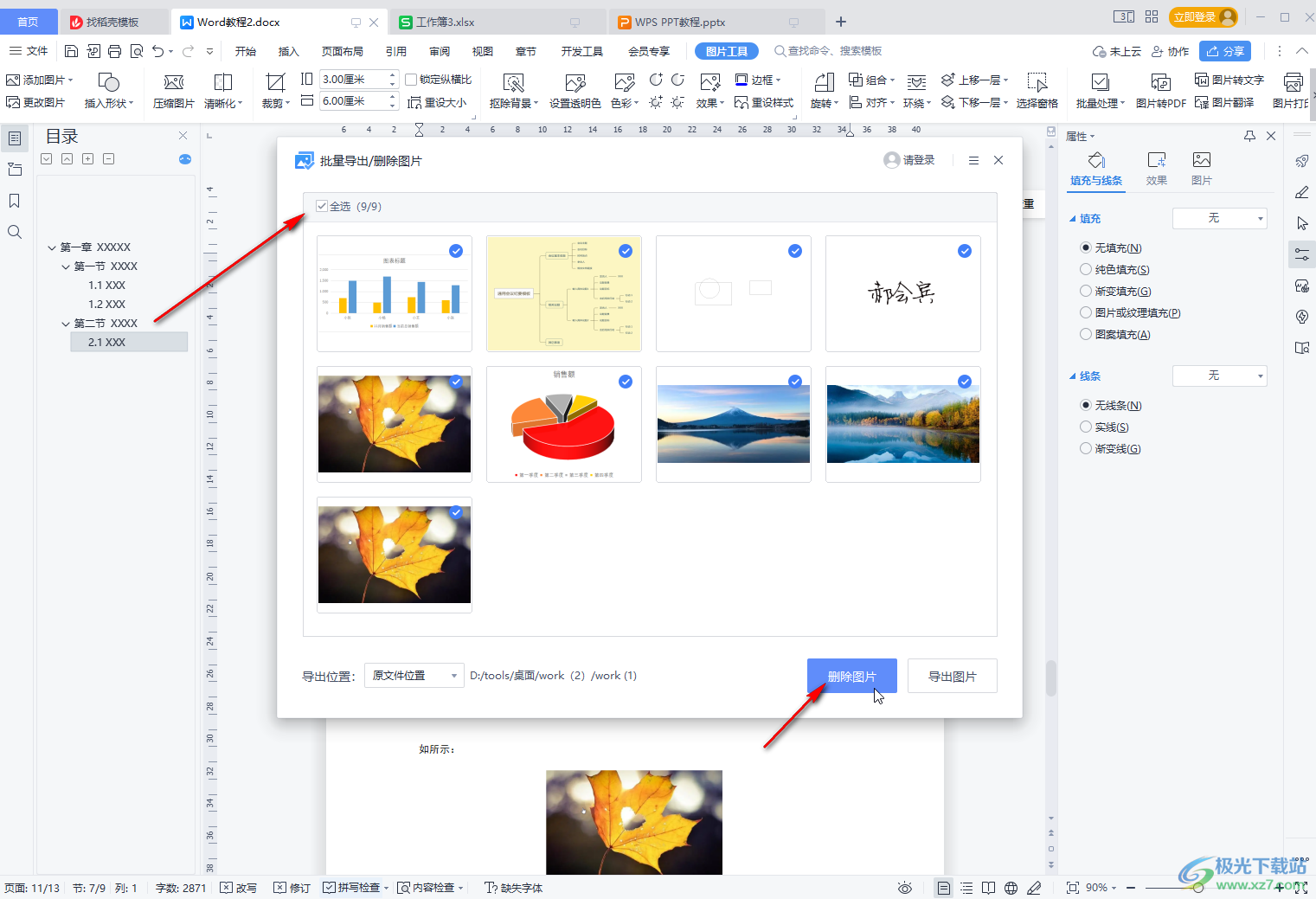
第四步:方法2.按Ctrl+H,或者在“开始”选项卡中点击“查找替换”——“替换”;
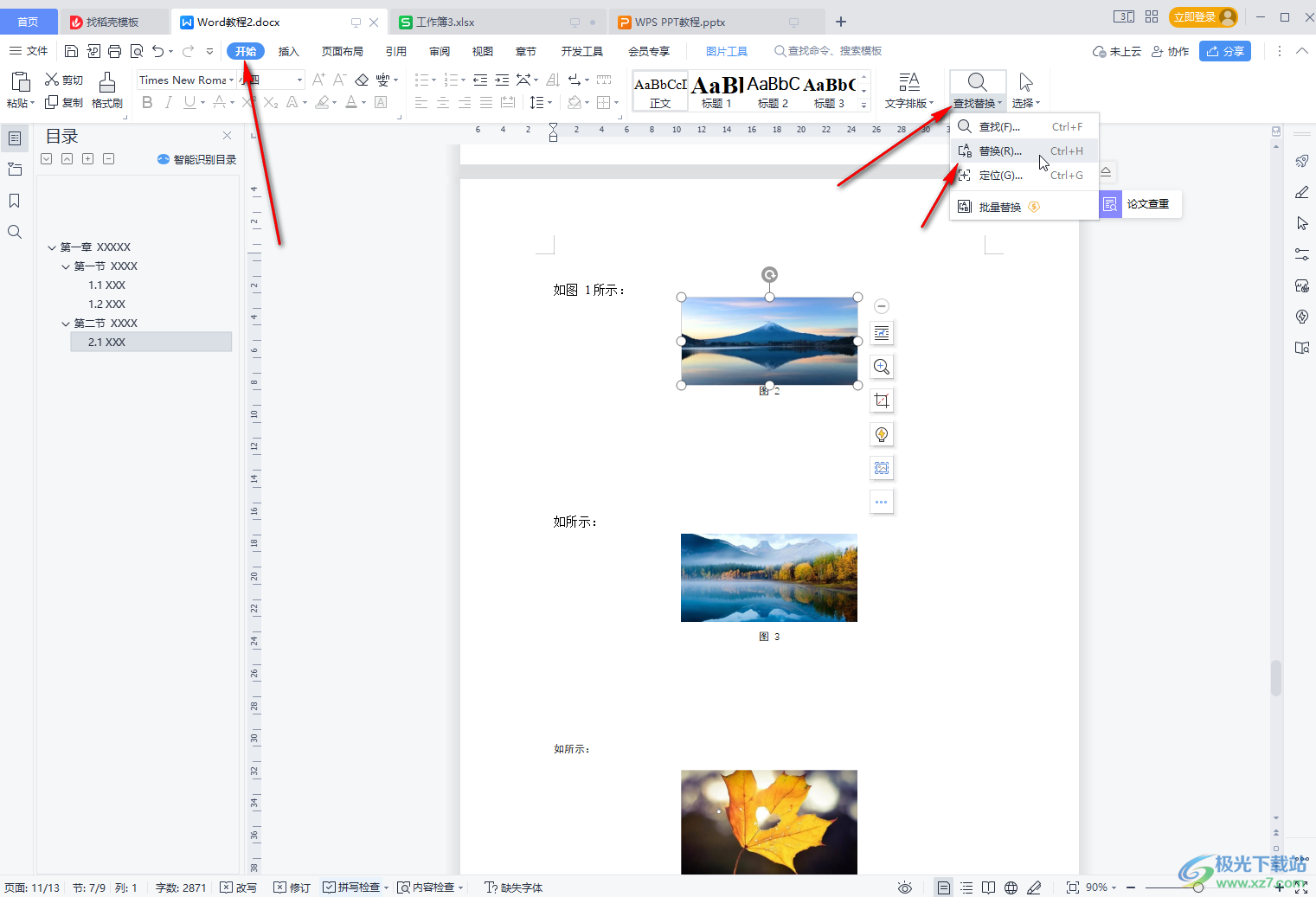
第五步:定位到“查找内容”处,点击展开“高级搜索”,然后点击“特殊格式”——“图形”,“替换为”处不输入任何内容,点击“全部替换”就可以了。

以上就是电脑版WPS文档中一次性删除全部图片的方法教程的全部内容了。上面的两种方操作起来都是非常简单的,小伙伴们可以打开自己的软件后一起动手操作起来。

大小:240.07 MB版本:v12.1.0.18608环境:WinAll, WinXP, Win7, Win10
- 进入下载
相关推荐
相关下载
热门阅览
- 1百度网盘分享密码暴力破解方法,怎么破解百度网盘加密链接
- 2keyshot6破解安装步骤-keyshot6破解安装教程
- 3apktool手机版使用教程-apktool使用方法
- 4mac版steam怎么设置中文 steam mac版设置中文教程
- 5抖音推荐怎么设置页面?抖音推荐界面重新设置教程
- 6电脑怎么开启VT 如何开启VT的详细教程!
- 7掌上英雄联盟怎么注销账号?掌上英雄联盟怎么退出登录
- 8rar文件怎么打开?如何打开rar格式文件
- 9掌上wegame怎么查别人战绩?掌上wegame怎么看别人英雄联盟战绩
- 10qq邮箱格式怎么写?qq邮箱格式是什么样的以及注册英文邮箱的方法
- 11怎么安装会声会影x7?会声会影x7安装教程
- 12Word文档中轻松实现两行对齐?word文档两行文字怎么对齐?
网友评论